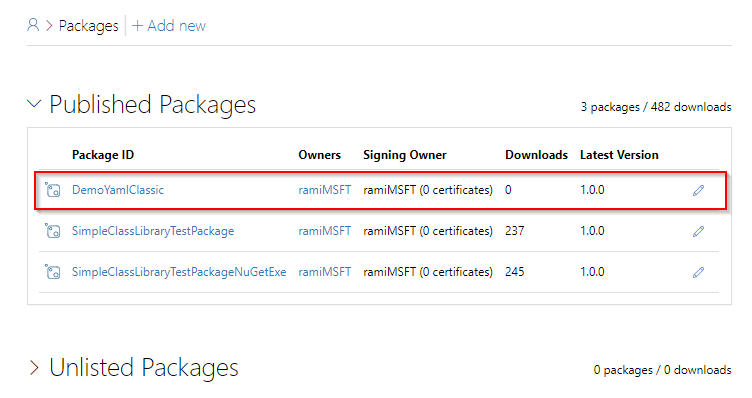使用 Azure Pipelines 將 NuGet 套件發佈至 NuGet.org
開發人員可以使用 Azure Pipelines 簡化發佈其 NuGet 套件以摘要和公用登錄的程式。 在本教學課程中,我們將探索如何使用 YAML 和傳統管線將 NuGet 套件發佈至 NuGet.org。在本文中,您將瞭解如何:
- 使用 NuGet.org 進行驗證。
- 建立服務連線。
- 將套件發佈至 NuGet.Org。
必要條件
Azure DevOps 組織和專案。 如果您還沒有免費帳戶,請建立一個免費帳戶。
- Azure DevOps 專案中服務連線的系統管理員角色。
建立 API 金鑰
流覽至 [NuGet.org ],然後登入您的帳戶。
選取您的使用者名稱圖示,然後選取 [API 金鑰]。
選取 [ 建立],然後為您的金鑰提供名稱。 將 [推送新套件和套件版本範圍] 指派給密鑰,然後在 [Glob 模式] 字段中輸入
*以包含所有套件。完成後,選取 [建立]。
選取 [ 複製 ],並將 API 金鑰儲存在安全的位置。
建立服務連線
登入您的 Azure DevOps 組織
https://dev.azure.com/<Your_Organization>,然後流覽至您的專案。選取
 位於頁面左下角的項目設定。
位於頁面左下角的項目設定。選取 [NuGet],然後選取 [ 下一步]。
選取 [ApiKey ] 作為驗證方法,並將 [ 摘要 URL ] 設定為下列專案:
https://api.nuget.org/v3/index.json。在 [ApiKey] 字段中輸入您稍早 產生的 ApiKey ,然後為您的服務連線提供名稱。
核取 [ 授與所有管線 的訪問許可權] 複選框,然後在完成時選取 [ 儲存 ]。 若要選取此選項,您需要服務連線 系統管理員 角色。
發佈套件
登入您的 Azure DevOps 組織
https://dev.azure.com/<Your_Organization>,然後流覽至您的專案。選取 [管線],然後選取您的管線。 選取 [編輯 ] 以編輯您的管線。
選取 + 以新增工作,然後搜尋 .NET Core 工作。 選取 [新增 ] 將其新增至管線。
從命令的下拉功能表中選取套件命令,然後選取要封裝的 csproj 或 nuspec 檔案路徑。 視您的案例而定,您可以保留其他欄位的預設值。
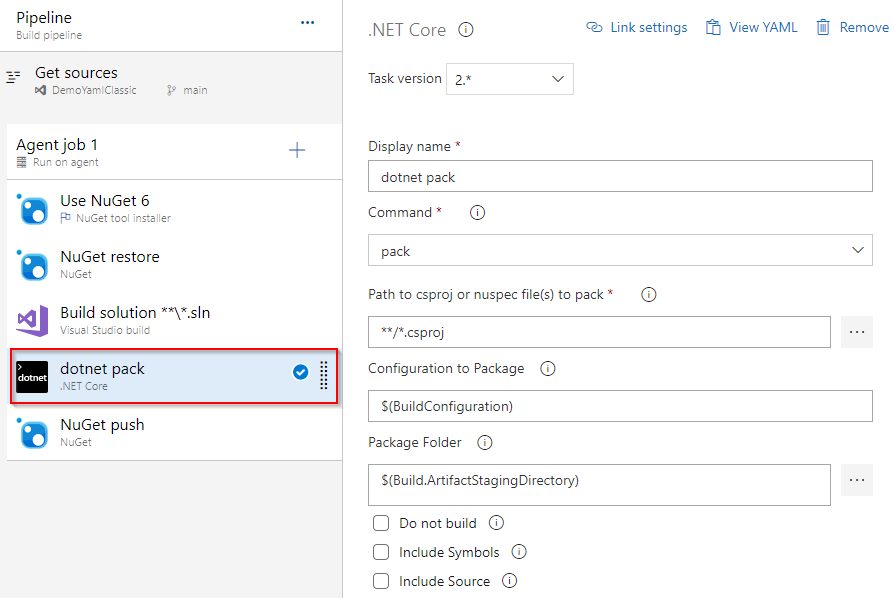
選取 + 以新增工作,然後搜尋 NuGet 工作。 選取 [新增 ] 將其新增至管線。
從命令的下拉功能表中選取推送命令,然後選取要發佈的 NuGet 套件路徑。
為您的目標摘要位置選取 [外部 NuGet 伺服器]。 然後,在 [NuGet 伺服器 ] 字段中,選取您稍早建立的服務連線。
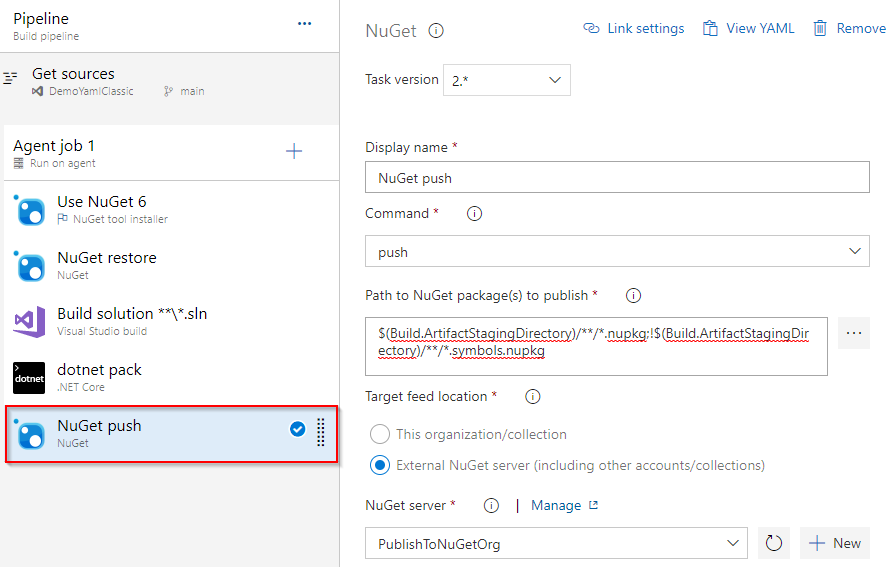
完成後,您可以瀏覽 nuget.org 上的套件 頁面,您可以在其中找到列在頂端的最近發佈的套件。